- Autor Abigail Brown [email protected].
- Public 2023-12-17 06:59.
- Modificat ultima dată 2025-01-24 12:21.
Ce trebuie să știți
- Faceți clic pe pictograma de căutare din bara de activități, tastați Panou de control și faceți clic pe Panou de controlîn rezultate.
- De asemenea, puteți accesa Panoul de control apăsând Tasta Windows + R > tip CMD> enter > tastați control > introduceți sau ocoliți linia de comandă și tastați control în caseta Run.
- Funcționalitatea majorității applet-urilor Panoului de control a fost duplicată în meniul Setări Windows pentru a ajunge acolo, faceți clic pe pictograma Windows din bara de activități > pictograma roată.
Acest articol explică cum să deschideți panoul de control în Windows 11, inclusiv instrucțiuni pentru accesarea panoului de control cu tastatura.
Unde este panoul de control Windows 11?
Panoul de control Windows este o colecție de applet-uri sau programe mici, utilizate pentru a configura diferite aspecte ale sistemului de operare Windows. Există de la Windows 1.0, dar este puțin mai dificil de găsit decât înainte.
Dacă întâmpinați probleme în a găsi Panoul de control Windows 11 sau vă întrebați dacă Windows 11 are chiar unul, aceasta se datorează faptului că o mare parte din funcționalitatea Panoului de control a fost mutată în meniul Setări mai nou. Panoul de control este încă acolo, dar nu este prezentat în mod vizibil și trebuie să îl accesați prin funcția de căutare Windows 11 sau prin linia de comandă. Meniul Setări este prezentat mai bine și este mai ușor de accesat.
Cum deschid ecranul panoului de control Windows 11?
Există două moduri de a deschide ecranul Panoului de control Windows 11. Puteți folosi funcționalitatea de căutare revizuită prezentă în Windows 11 sau puteți utiliza Linia de comandă.
Iată cum să deschideți panoul de control Windows 11 folosind funcția de căutare:
-
Dați clic pe pictograma Căutare (lupă) din bara de activități.

Image -
Faceți clic pe câmpul de căutare și tastați Panou de control.

Image -
Faceți clic pe Panou de control în rezultatele căutării.

Image Microsoft dorește ca oamenii să înceapă să folosească Setări, așa că aplicația Setări va apărea și în această căutare.
-
Se va deschide ecranul Panoului de control.

Image
Cum deschid panoul de control în Windows 11 cu o tastatură?
Pe lângă funcția de căutare, puteți deschide și Panoul de control cu tastatura. Acest proces folosește linia de comandă. Dacă sunteți deja familiarizat cu deschiderea panoului de control în acest mod în Windows 10, funcționează exact în același mod aici.
Iată cum să deschideți panoul de control în Windows 11 cu o tastatură:
-
Apăsați Tasta Windows + R pentru a deschide caseta Run.

Image -
Tastați CMD și apăsați Enter.

Image -
Tastați control și apăsați Enter.

Image -
Panoul de control se va deschide.

Image - De asemenea, puteți deschide aplicații individuale din Panoul de control prin centrul de comandă, tastând comanda corespunzătoare din linia de comandă din Panoul de control.
-
De exemplu, tastați control appwiz.cpl în linia de comandă și apăsați pe Enter.

Image -
Se va deschide aplicația Dezinstalare sau modificare a unui program, economisindu-vă mai întâi pasul de deschidere a panoului de control.

Image
De ce este greu de găsit panoul de control în Windows 11?
Microsoft a introdus meniul Setări în Windows 8, dar nu a eliminat Panoul de control. Cea mai mare parte a funcționalității Panoului de control a fost mutată în meniul Setări, care dublează funcționalitatea applet-urilor Panoului de control în loc să le înlocuiască. Procesul de migrare a funcționalității a fost lent, iar Panoul de control este încă prezent în Windows 11.
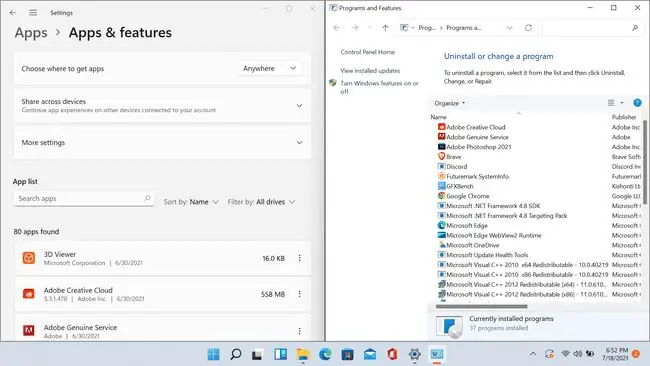
De exemplu, vă puteți gestiona programele sau aplicațiile Windows 11 în două locații: secțiunea Aplicații și caracteristici a aplicației Setări sau secțiunea Dezinstalare sau modificare a unui program din applet-ul Programe și caracteristici accesat prin panoul de control. Meniul Aplicații și caracteristici urmează structura de design Windows 11, în timp ce appletul Programe și caracteristici arată foarte mult ca în Windows 8 și Windows 10.
Deși Setări nu a înlocuit complet Panoul de control, Microsoft dorește ca utilizatorii să migreze la Setări. Panoul de control poate fi înlocuit în cele din urmă, dar Windows 11 doar face dificil de găsit, în loc să îl înlocuiască complet.
Întrebări frecvente
Cum deschid Managerul de dispozitive în Windows 11?
Clic dreapta pe Windows Start și selectați Manager dispozitive. Din Windows Device Manager, puteți actualiza driverele de dispozitiv și puteți depana hardware-ul.
Cum adaug programe la pornire în Windows 11?
Accesați Start Windows > Setări > Aplicații > . Alegeți aplicațiile pe care doriți să le lansați când Windows 11 pornește.
Cum recuperez clasicul meniu Start în Windows 11?
Căutați regedit pentru a deschide Windows Registry Editor, apoi adăugați valoarea Start_ShowClassicMode la o cheie din HKEY_CURRENT_USER . Schimbați datele valorii în 1, apoi reporniți computerul pentru a reveni la meniul clasic de pornire Windows.






